WebGL 激活
要检查是否支持 WebGL,请打开诊断页面,您将在左侧菜单中找到它。
如果您的页面上出现绿色消息,则表示 WebGL 已激活,这是允许您查看查看器的功能之一,并且是强制性的。但是,如果显示红色消息,您将无法加入,并且可能需要进行一些更改,请尝试按照以下教程之一来解决此问题。

在某些 Android 设备上,默认情况下可能不会激活 WebGL。激活它可以授予您访问查看器的权限。要验证是否可以激活 WebGL,请按照以下步骤操作(Google Chrome 教程):
1. 单击以下链接: [chrome:flags](chrome: lags)
2.搜索“WebGL”并启用它
3. 重新加载浏览器
4.返回诊断页面检查现在是否支持WebGL2
? iPhone/iPad 激活 WebGL2 教程?
⚠️ 本教程仅在您使用 IOS 15.0 或更高版本时有用,使用 IOS 14.x 或更低版本的设备即使激活了 WebGL,也将无法使用查看器。另请注意,只有 Safari 需要激活 WebGL,其他浏览器默认使用它⚠️
首先,转到手机设置

搜索 Safari 并选择它

一直向下并选择“高级”

选择最后一个选项“实验功能”

查找 WebGL 2.0 并激活它


? Mac 激活 WebGL2 教程?
⚠️ 本教程仅在您使用 Safari 15.0 或更高版本时有用,使用 Safari 14.x 或更低版本的 Mac 即使激活了 WebGL,也将无法使用查看器。另请注意,只有 Safari 需要激活 WebGL,其他浏览器默认使用它⚠️
首先,您必须打开 Safari 偏好设置。
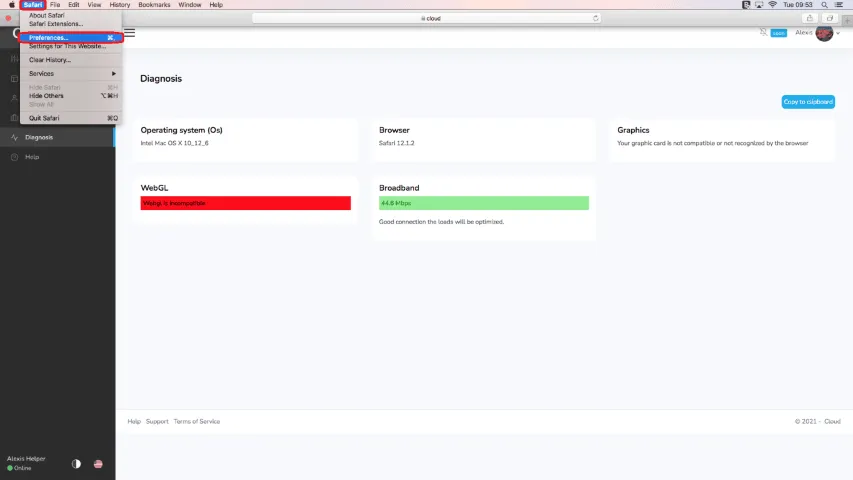
完成此操作后,打开高级菜单并勾选“在栏中显示开发菜单”,您将在最底部找到它。

现在它已激活,您将在 safari 浏览器的顶部栏中找到开发人员菜单,打开它并转到“实验功能”并勾选“WebGL 2.0”。
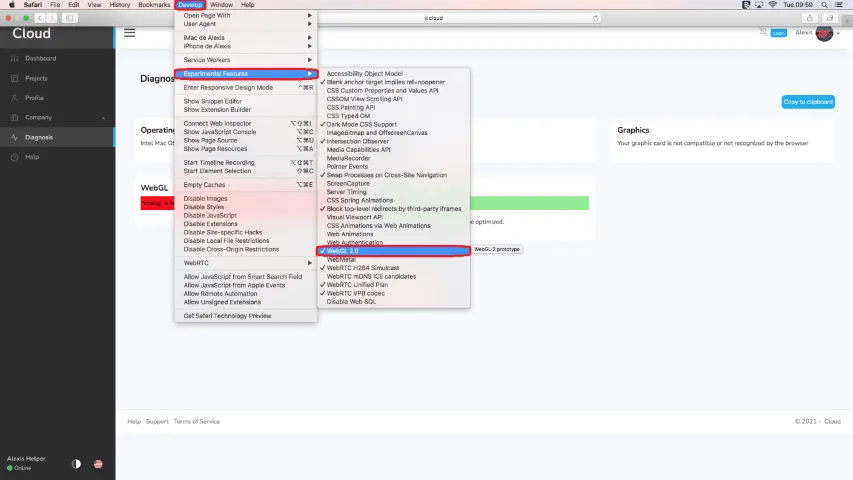
?您现在可以使用 WebGL ?
如有任何问题或困难,请随时联系平台团队。